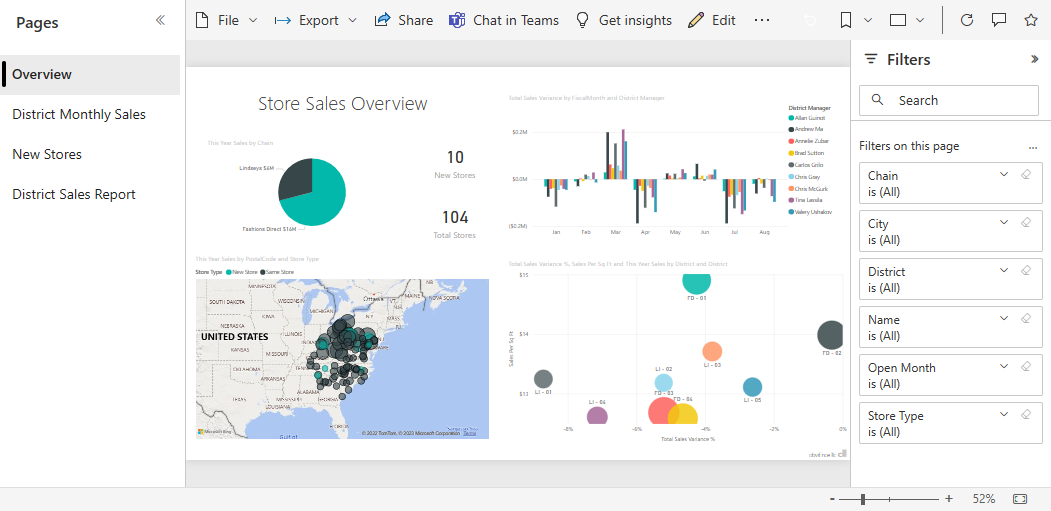Tutorial: Menggunakan Tanya Jawab Power BI untuk menjelajahi data Anda dan membuat visual di dasbor
BERLAKU UNTUK: Power BI Desktop layanan Power BI
Tanya Jawab tersedia di seluruh Power BI, dan artikel ini berfokus pada penggunaan Tanya Jawab di dasbor. Kami mengimpor sampel dan menggunakan Tanya Jawab Umum untuk menjelajahi data kami dan menyematkan temuan menarik ke dasbor kami.
Prasyarat
Baca artikel Tanya Jawab Umum untuk pengguna bisnis Power BI.
Daftar untuk mendapatkan lisensi gratis atau uji coba untuk layanan Power BI.
Buka layanan Power BI di browser.
Mengimpor sampel di layanan Power BI
Buka layanan Power BI (
app.powerbi.com), dan pilih Pelajari di panel navigasi kiri.Pada halaman pusat Pembelajaran, di bawah Sampel laporan, gulir hingga Anda melihat Sampel Analisis Ritel.
Pilih sampel. Ini terbuka dalam mode Membaca.
Pilih Ruang kerja saya di panel navigasi kiri dan gulir hingga Anda menemukan sampel Analisis Ritel. Power BI mengimpor sampel bawaan, menambahkan dasbor, laporan, dan model semantik baru ke ruang kerja Analisis Ritel saat ini.
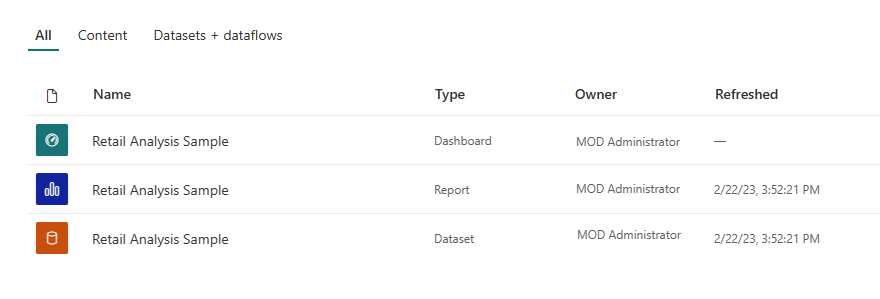
Mulai menggunakan Tanya Jawab Umum di dasbor
Dalam layanan Power BI (app.powerbi.com), dasbor berisi petak peta yang disematkan dari satu atau beberapa model semantik, sehingga Anda dapat mengajukan pertanyaan tentang salah satu data yang terkandung dalam salah satu model semantik tersebut. Untuk melihat laporan dan model semantik apa yang digunakan untuk membuat dasbor, pilih Opsi lainnya (...) dari bilah menu, lalu pilih Lihat konten terkait.
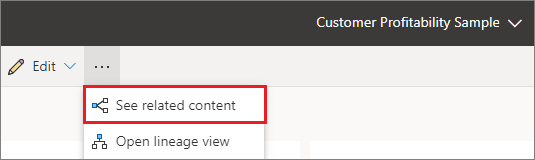
Saat Anda mengetikkan pertanyaan, Power BI mencari jawaban terbaik menggunakan model semantik apa pun yang memiliki petak peta di dasbor tersebut. Jika semua petak peta berasal dari modela semantik, maka jawaban Anda berasal dari modela semantik. Jika ada petak peta dari modelA semantik dan model semantikB, maka Tanya Jawab mencari jawaban terbaik dari dua model semantik tersebut.
Tip
Hati-hati. Jika Anda hanya memiliki satu petak peta dari modelA semantik dan Anda menghapusnya dari dasbor Anda, Tanya Jawab Tidak akan lagi memiliki akses ke modelA semantik.
Dalam contoh kami, sebagian besar petak peta di dasbor ini berasal dari sampel analisis Ritel. Untuk membantu membentuk pertanyaan Anda, pahami konten sampel Analisis ritel. Lihatlah visual di dasbor dan di laporan. Rasakan jenis dan rentang data yang tersedia untuk Anda. Secara opsional, baca artikel yang menjelaskan sampel, sampel Analisis Ritel untuk Power BI: Ikuti tur.
Catatan
Jika Anda sudah merasa nyaman dengan data, cukup letakkan kursor Anda di kotak pertanyaan untuk membuka layar Tanya Jawab.
Misalnya:
Jika label dan nilai sumbu visual mencakup "penjualan", "akun", "bulan", dan "peluang", maka Anda dapat dengan percaya diri mengajukan pertanyaan seperti: "Akun mana yang memiliki peluang tertinggi" atau "menampilkan penjualan menurut bulan sebagai bagan batang."
Jika model semantik Anda memiliki data performa situs web untuk Google Analytics, Anda dapat bertanya tentang waktu yang dihabiskan di halaman web, jumlah kunjungan halaman unik, dan tingkat keterlibatan pengguna. Atau, jika Anda mengkueri data demografis, Anda dapat mengajukan pertanyaan tentang usia dan pendapatan rumah tangga berdasarkan lokasi.
Setelah Anda terbiasa dengan data, kembali ke dasbor dan letakkan kursor Anda di kotak pertanyaan. Layar Tanya Jawab terbuka.
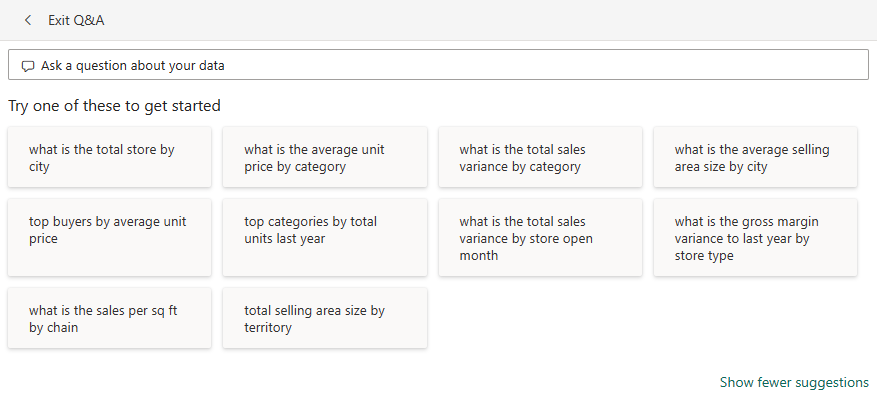
Tidak melihat kotak Tanya Jawab? Lihat Pertimbangan dan batasan dalam artikel Tanya Jawab untuk pengguna bisnis Power BI.
Gunakan Tanya Jawab di dasbor di layanan Power BI
Bidang Tanya Jawab adalah tempat Anda mengetikkan pertanyaan Anda menggunakan bahasa alami. Ini terletak di sudut kiri atas dasbor Anda. Tanya Jawab mengenali kata-kata yang Anda ketik dan cari tahu di mana, dan di mana model semantik, untuk menemukan jawabannya. Tanya Jawab juga membantu Anda membentuk pertanyaan Anda dengan pelengkapan otomatis, pemulihan, dan bantuan tekstual dan visual lainnya.
Mari kita coba.
Membuat visual menggunakan bidang Tanya Jawab umum di dasbor
Buka dasbor dan letakkan kursor Anda di bidang Tanya Jawab.
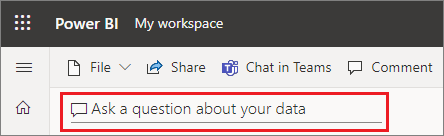
Bahkan sebelum Anda mulai mengetik, Tanya Jawab menampilkan layar baru dengan saran untuk membantu Anda membentuk pertanyaan Anda. Anda melihat frasa dan pertanyaan lengkap yang berisi nama tabel dalam model semantik yang mendasar dan bahkan mungkin melihat pertanyaan lengkap yang tercantum jika pemilik model semantik telah membuat pertanyaan unggulan.
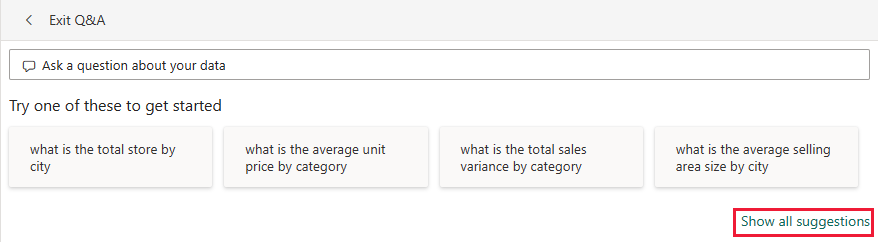
Anda dapat memilih salah satu opsi ini untuk menambahkannya ke kotak pertanyaan lalu menyempurnakan pertanyaan untuk menemukan jawaban tertentu.
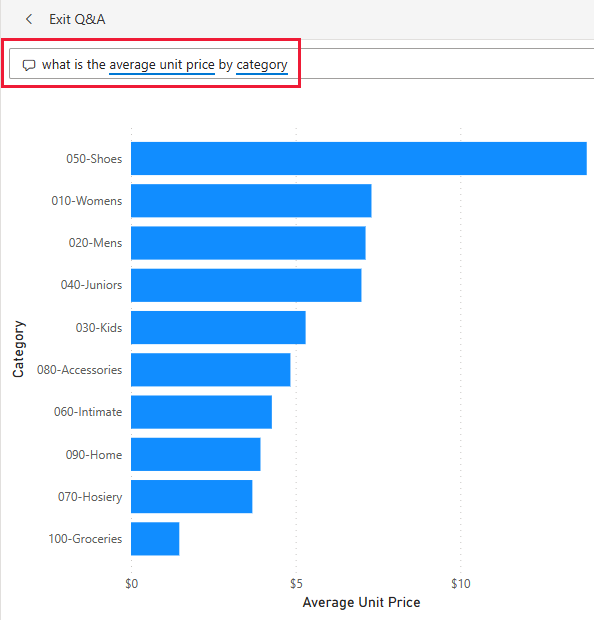
Jika Anda tidak yakin jenis pertanyaan apa yang akan diajukan atau terminologi yang digunakan, perluas Tampilkan semua saran atau lihat visual lain dalam laporan. Teknik ini membuat Anda terbiasa dengan istilah dan konten model semantik.
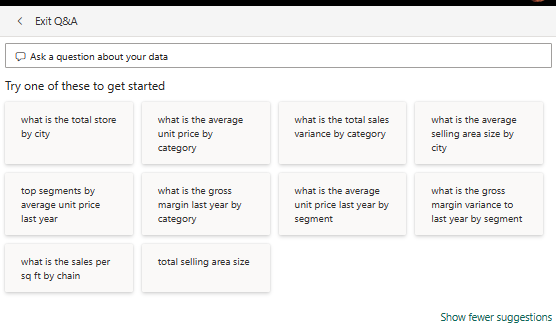
Pilih salah satu pertanyaan ini sebagai titik awal atau mulai ketikkan pertanyaan Anda sendiri dan pilih dari saran dropdown.
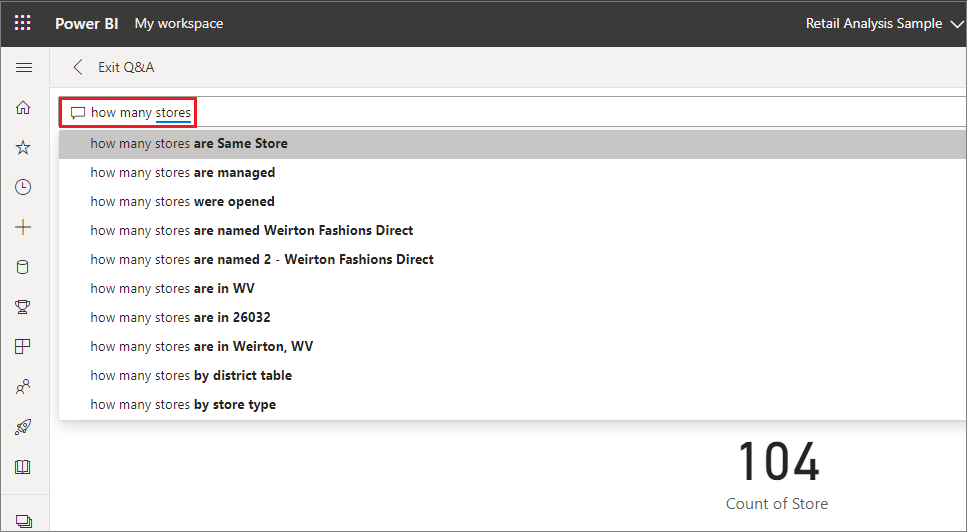
Saat Anda mengetik pertanyaan, Power BI membantu Anda dengan pelengkapan otomatis, petunjuk visual, pemulihan, dan umpan balik. Power BI juga memilih visualisasi terbaik untuk menampilkan jawaban Anda.
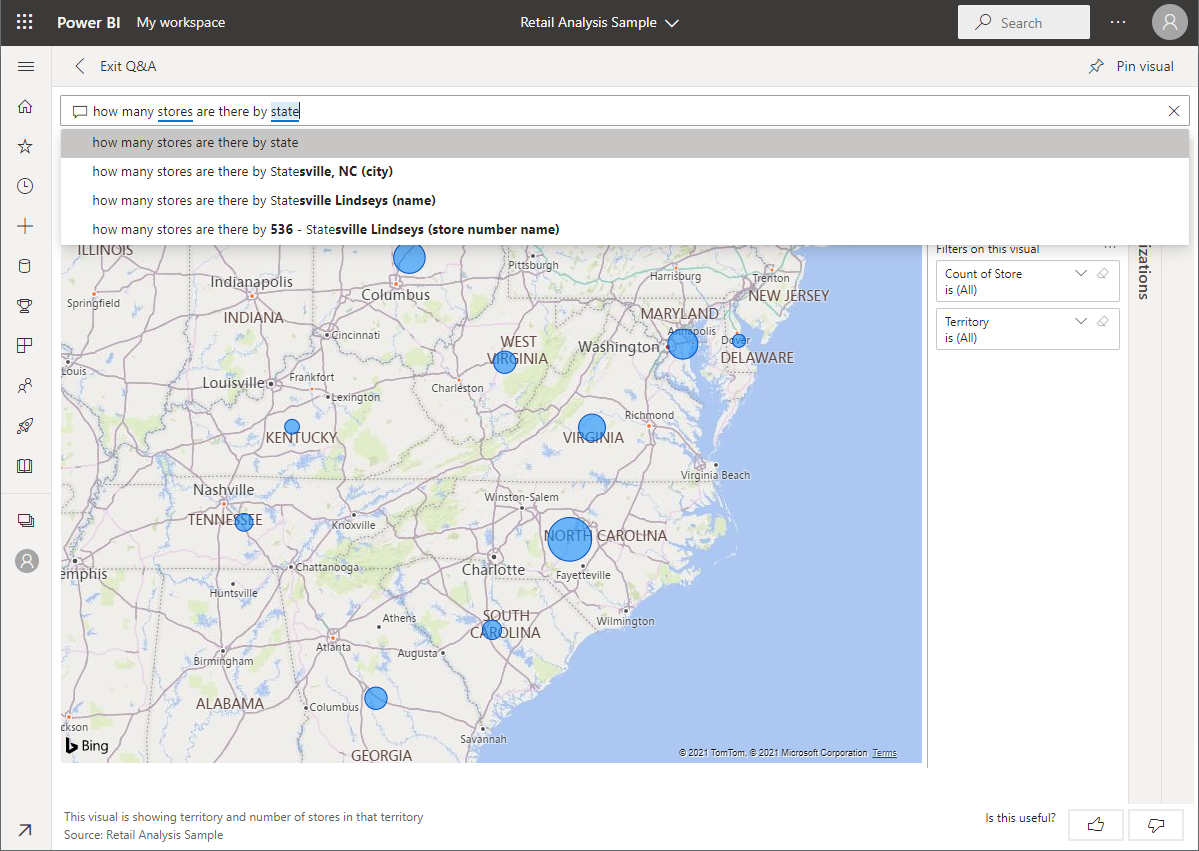
Visualisasi berubah secara dinamis saat Anda memodifikasi pertanyaan.

Tidak suka visualisasi default yang dipilih Oleh Tanya Jawab Power BI? Edit pertanyaan bahasa alami untuk menyertakan jenis visualisasi yang Anda inginkan.
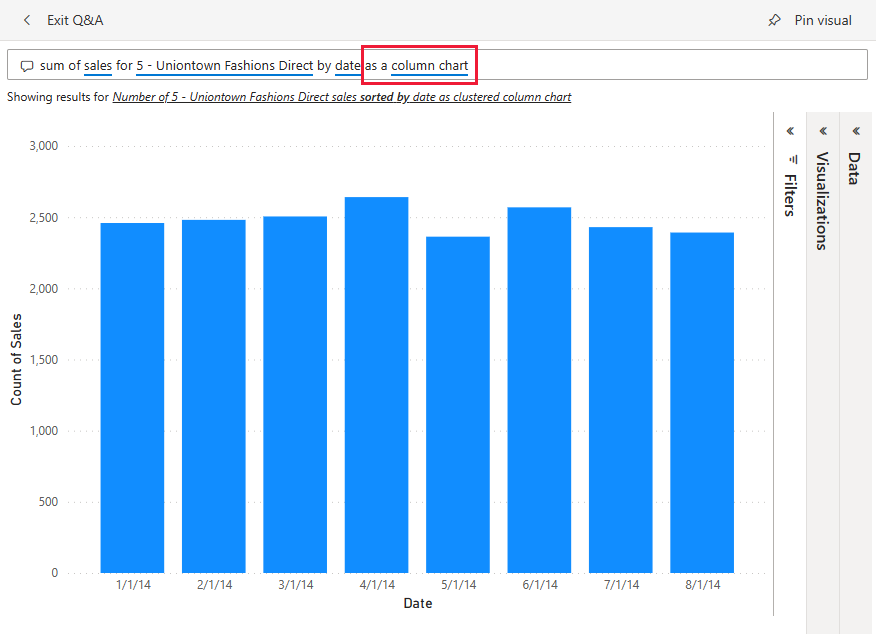
Jika Anda puas dengan hasilnya, sematkan visualisasi ke dasbor dengan memilih ikon pin di sudut kanan atas. Jika dasbor dibagikan dengan Anda, atau merupakan bagian dari aplikasi, Anda mungkin tidak dapat menyematkan.
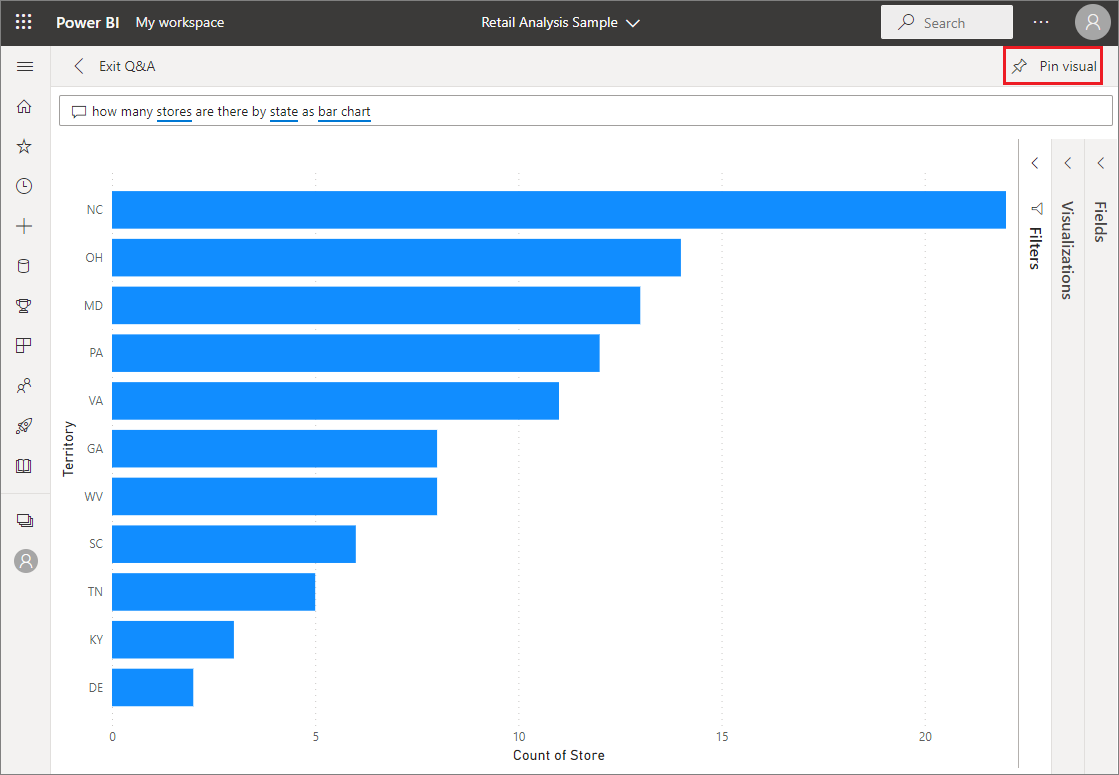
Pertimbangan dan batasan
Jika Anda telah tersambung ke model semantik menggunakan koneksi langsung atau gateway, Tanya Jawab perlu diaktifkan untuk model semantik tersebut.
Saat ini, Tanya Jawab Power BI hanya mendukung menjawab kueri bahasa alami yang diminta dalam bahasa Inggris. Ada pratinjau yang tersedia untuk bahasa Spanyol yang dapat diaktifkan administrator Power BI Anda.
Konten terkait
Saran dan Komentar
Segera hadir: Sepanjang tahun 2024 kami akan menghentikan penggunaan GitHub Issues sebagai mekanisme umpan balik untuk konten dan menggantinya dengan sistem umpan balik baru. Untuk mengetahui informasi selengkapnya, lihat: https://aka.ms/ContentUserFeedback.
Kirim dan lihat umpan balik untuk